Призупинити оновлення Windows у Windows 10 Creators Update
У Windows 10 Creators Update ви можете призупинити встановлення оновлень на термін до 35 днів. Це корисна функція для користувачів, які не задоволені поточною поведінкою оновлень у Windows 10, які автоматично завантажуються та встановлюються. Подивимося, що змінилося.
Починаючи з Windows 10 build 14997, Windows 10 дозволяє призупиняти оновлення. На сторінку Windows Update програми «Налаштування» додано спеціальну опцію. Після ввімкнення оновлення буде призупинено на 35 днів. Ось як увімкнути цю функцію.
Призупинити оновлення Windows у Windows 10 Creators Update
Щоб призупинити оновлення, виконайте такі дії.
-
Відкрийте Налаштування.

- Перейдіть на наступну сторінку:
Оновлення та безпека\Оновлення Windows
- Праворуч прокрутіть униз до посилання Розширені налаштування:
 Натисніть його.
Натисніть його. - Відкриється наступна сторінка:
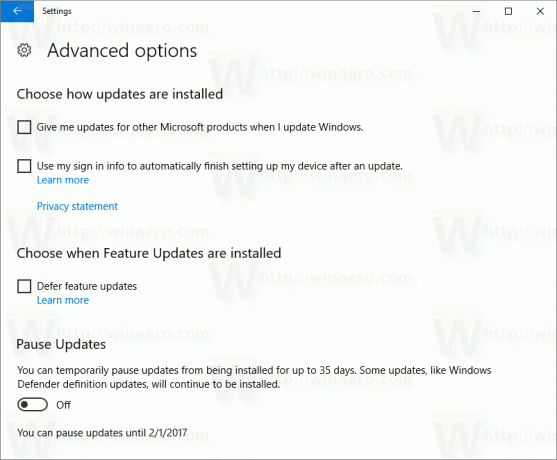 Там ви знайдете новий варіант Призупинити оновлення. Увімкніть і готово.
Там ви знайдете новий варіант Призупинити оновлення. Увімкніть і готово.
Порада: ви можете заощадити свій час і перейти безпосередньо на сторінку додаткових параметрів розділу Windows Update. Натисніть
Виграти + Р комбінації клавіш разом на клавіатурі та введіть таку команду:ms-settings: windowsupdate-options
Текст вище є спеціальною командою ms-settings:. Ms-settings: команди можна використовувати для безпосереднього відкриття різних параметрів налаштувань. Перегляньте наступні статті:
- Відкривайте різні сторінки налаштувань безпосередньо в Windows 10 Anniversary Update
- Як відкрити різні сторінки налаштувань безпосередньо в Windows 10
- Створіть ярлик Перевірити наявність оновлень у Windows 10
Майте на увазі, що Windows 10 збірка 14997 є попередньою версією Windows 10 Creators Update. Функція призупинення оновлення може різко змінитися в остаточній версії операційної системи, тобто очікується в березні 2017 року.

